众所周知,任天堂Switch全球畅销,平台上各种精彩的独占游戏五花八门,比如备受欢迎的塞尔达系列,是必玩游戏之一。
由于平台独占,PC端玩家若想体验这些游戏,可以通过模拟器实现,其中鼎鼎大名的柚子YUZU模拟器备受大家推崇,是首选工具之一。可惜惹上了官司,目前刚与任天堂达成了庭外和解,YUZU最近也已正式删库下架,一代神器就此没落。
但模拟器之前的版本还是可以使用的,且不影响玩之前的游戏,下面给大家分享一下YUZU模拟器最后的版本。
YUZU模拟器,PC电脑畅玩Switch游戏
首先简单的介绍下,柚子YUZU模拟器,是一款免费开源的Switch模拟器,允许用户在PC电脑上畅玩Switch游戏,它功能强大,且拥有良好的性能和兼容性,跨平台支持Windows、Linux.
主要特性:
- 兼容性:兼容大量 Nintendo Switch 游戏,
- 性能:通过优化和改进,拥有流畅的游戏体验,支持高帧率
- 图形改进:支持通过各种图形设置来增强游戏的视觉效果,比如分辨率提升和纹理过滤
- 模拟器功能:支持保存状态、屏幕截图和游戏录像等功能。
一,如何安装配置YUZU
YUZU的配置非常简单,主要是安装一下固件和密钥,准备的文件阿刚已经打包在一起了。
主要有:
- VC++ 2022 运行库(电脑上没装的话装一下)
- YUZU模拟器
- Firmware 16.0.2固件
- prod.keys密钥文件
1,下载解压好YUZU。
YUZU本身是个绿色软件,无需安装,解压后大家可以把它放置在一个固定的位置,比如直接放在D盘根目录下(反正路径里最好不要有中文)
2,直接双击运行yuzu.exe,打开模拟器。如果是英文界面,我们可以依次打开
Emulation→Configure→General→UI→Interface Language 选择“简体中文”保存即可
3,工具——>安装密钥,选择prod.keys安装密钥文件即可。
你也可以把prod.keys手动复制到
C:\Users\isharepc\AppData\Roaming\yuzu\keys
3,固件的话,阿刚这里用的是16.0.2,也有17.0的固件,这个大家随意吧。解压Firmware 16.0.2.zip,然后执行工具——>安装固件,选择Firmware文件夹,YUZU会自动帮我们装好固件。
或者你也可以把解压出来的Firmware里面的文件,就是一堆.nca文件全部直接手动复制到下面的路径:
C:\Users\isharepc\AppData\Roaming\yuzu\nand\system\Contents\registered
4,到此固件和密钥就已经安装好了。
5,关闭yuzu,再重新打开软件
二,一些设置
固件和密钥安装后,我们就可以安装游戏了。不过在在这之前,可以根据实际需要先做一些简单的设置。
YUZU的设置中心,简单的说主要包括模拟设置、GPU显卡设置、图像设置、控制手柄设置等。
比如我们首先需要给系统设置下语言,在系统设置中,将系统设置成简体中文。还可以设置下多核CPU
图形设置中,就如PC端的游戏大作一般,可设置包括分辨率、画面比例、垂直同步等等。
YUZU支持键盘映射和手柄设置,在控制设置中,你可以自定义按键,或者插上你的手柄,可以进一步设置手柄。
三,安装/启动游戏
在YUZU中,先设置一下游戏目录,比如我设置为
D盘下的My Game文件夹,任天堂的游戏,它的格式主要是.NSP 或 .XCI ,我们只需要将下载下来的这些游戏本体拷贝在这个文件夹后中,之后在YUZU的列表中即可看到。
然后直接双击游戏就可以畅玩了。
最后
yuzu模拟器功能真的强大,让你在WIndows上直接畅玩Switch游戏,且游戏体验也相当好,当然取决于硬件条件,本机配置、以及搭配一个好一点手柄,能让游戏体验更佳。
- 本文标签:游戏
- 版权声明:本站原创文章,于2024-03-08由阿刚同学发表,本文共 1544 个字。
- 转载请注明:YUZU模拟器终极收藏版,电脑畅玩Switch游戏|乐软博客 +复制链接
随机推荐
-
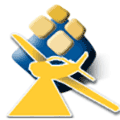
Trimble Inpho Photogrammetry v12.1.1破解版 2022-08-21 17,275
-

Microsoft System Center 2022镜像+全套安装序列号密钥 2022-08-22 7,881
-

Veritas Backup Exec 20.5中文破解 2020-03-10 20,745
-

Caneco HT 2017v2.7.1破解版+Caneco HT 1.2.0破解版 2019-09-25 9,271
-

AVEVA Dynamic Simulation 2022破解版 2022-10-15 2,042
-

GiliSoft SlideShow Maker 13.0中文破解版 2022-09-30 3,141
-
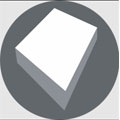
LimitState SLAB 2.3.1破解版 2022-12-22 819
-
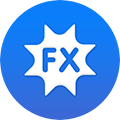
ON1 Effects 2023 v17.0.1中文破解版 2022-10-25 7,308
-
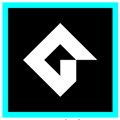
GameMaker Studio 2 Ultimate 2022.8.1中文直装破解版 2022-09-14 6,595
-
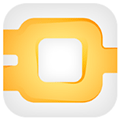
Altair Activate 2022.2破解版 2022-12-26 6,305
-

Yuzu模拟器+joycon手柄,完美畅玩Switch游戏 2024-12-17 23,402
-

搬空Steam,超牛的游戏下载站合集 2024-07-23 18,481













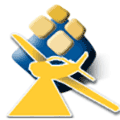




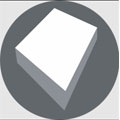
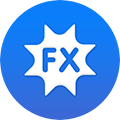
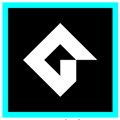
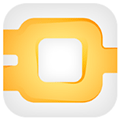

发表评论
还没人评论呢,期待你的评论哦